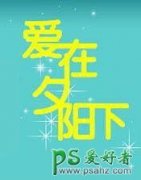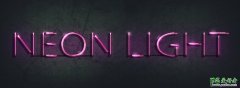当前位置:PS爱好者教程网主页 > PS文字特效 > 教程
PS文字特效教程:设计漂亮的黄金色砂石纹理字效果(5)
时间:2013-02-22 15:04 来源:PS文字特效教程 作者:PS制作金色砂石纹理字 阅读:次
7、按D键将颜色设置为默认。按Ctrl键单击文字图层,将文字载入选区,执行菜单栏中的“选择”“反向”命令,对选区进行反选,效果如图10所示。
<图10>
8、新建图层1,执行菜单栏中的“滤镜”“渲染”“云彩”命令,图像效果如图11所示。
<图11>
9、执行菜单栏中的“滤镜”“素描”“图章”命令,并在弹出的对话框中设置各项参数,如图12所示,图像效果如图13所示。
<图12>
最新教程
推荐教程